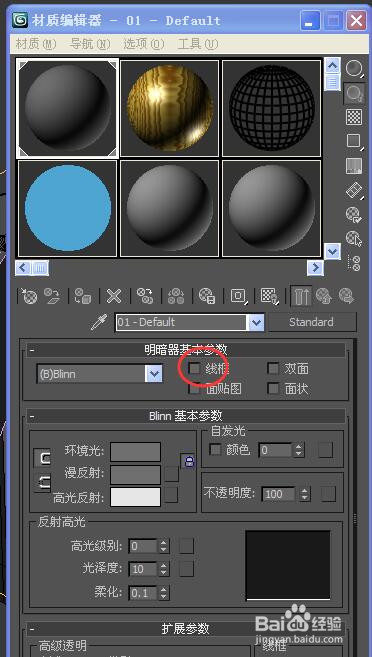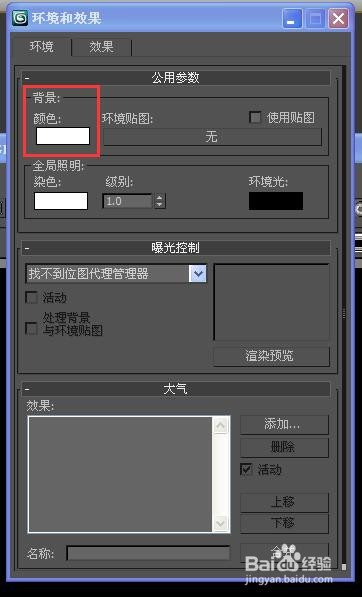1、启动3Dmax,然后创建一个3d模型。本例中是创建了一个柜子。
2、打开“材质编辑器”,将一个材质球赋予模型。
3、在材质编辑器面板中找到图中框出的“线框”选项,并勾选。然后把“漫反射”颜色设置为全撮颡槽骗黑。其余参数可以不用管它。
4、找到材质编辑器面板中的“扩展参数”选项卡,里面可以设置线框的粗细。具体数值根据最后渲染的结果自行调整。
5、点击“透视图”,然后点击“快速渲染”,结果发现全黑,无法分辨。这是因为还需要设置环境背景色。
6、点击上面渲染效果图红框所示按钮,打开“环境和效果”设置面板,将“环境”后颜色由黑色修改为纯白。
7、再次对“透视图”进行渲染,得到效果如图。这样用黑白打印机去打印就可以很清晰的反映出模型设计效果。
8、也可以使用另外一种方法。接“步骤2”,在材质编辑器面板中点击右边“standard”按钮,打开材晨月鲈蜉质/贴图浏览器。
9、选择“Ink'n paint”(卡通)材质。如图所示。
10、这时材质编辑器面板变成如图所示样式。这里可以对亮区颜色(面)和边线框粗细(墨水)进行设置。
11、默认设置下渲染结果如图所示。
12、修改“亮区”颜色后渲染结果如图所示。
13、渲染后保存图片,即使是黑白打印机也可以很清晰的打印出模型了。